win10怎么隐藏任务栏的图标
win10电脑右下角的任务栏会显示此刻正在后台运行的软件,但是有很多图标显示会让任务栏显得很杂乱,那么怎样才能隐藏任务栏的图标呢?今天小编就通过详细的图文教程告诉大家如何在win10系统中隐藏任务栏图标。
具体步骤如下:
1.右键点击电脑的【开始】菜单,选择【设置】;
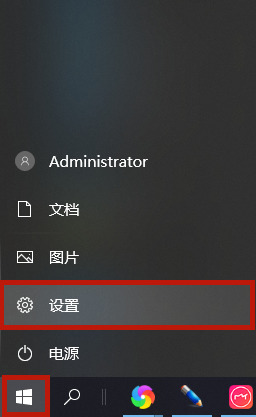
2.之后在windows设置页面中点击【个性化】;
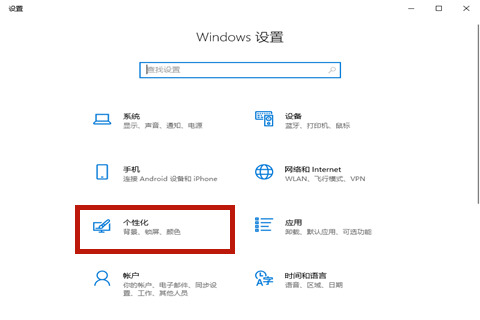
3.在新页面的左侧找到【任务栏】,之后在右侧点击【选择哪些图标显示在任务栏上】;
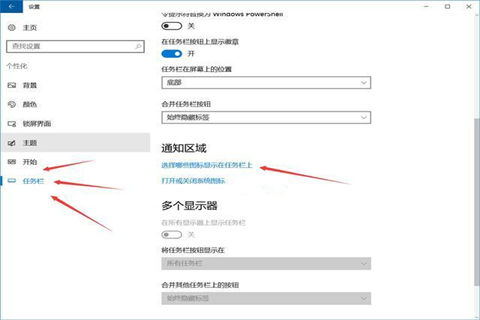
4.之后只要将自己平日里不需要的图标选择为【关】就可以了。
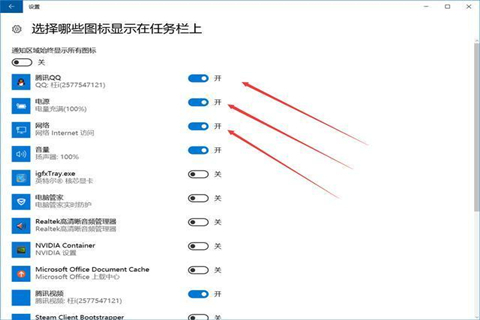
以上就是win10系统隐藏任务栏的具体操作方法了,希望对各位小伙伴们有所帮助。
相关教程:windows10隐藏任务栏我告诉你msdn版权声明:以上内容作者已申请原创保护,未经允许不得转载,侵权必究!授权事宜、对本内容有异议或投诉,敬请联系网站管理员,我们将尽快回复您,谢谢合作!










